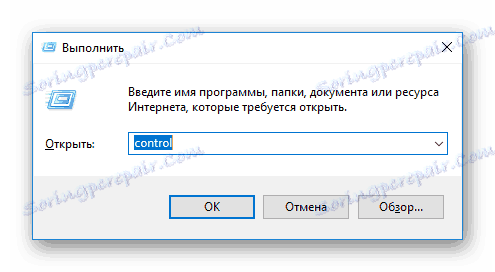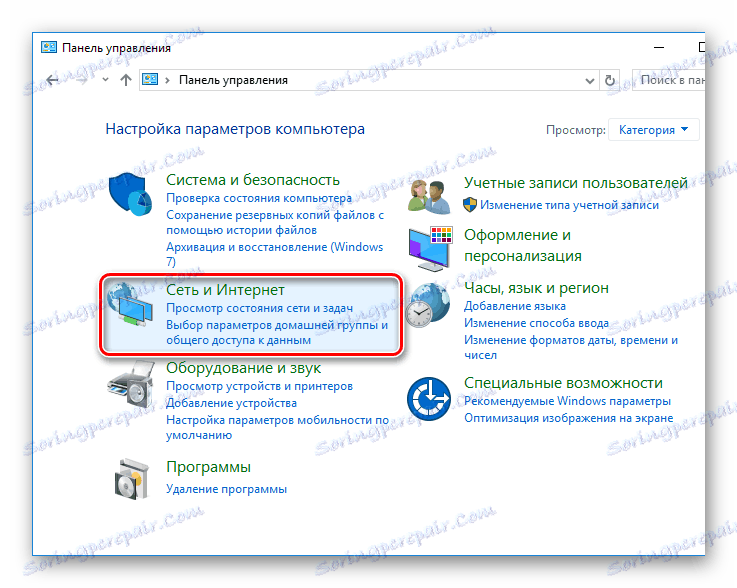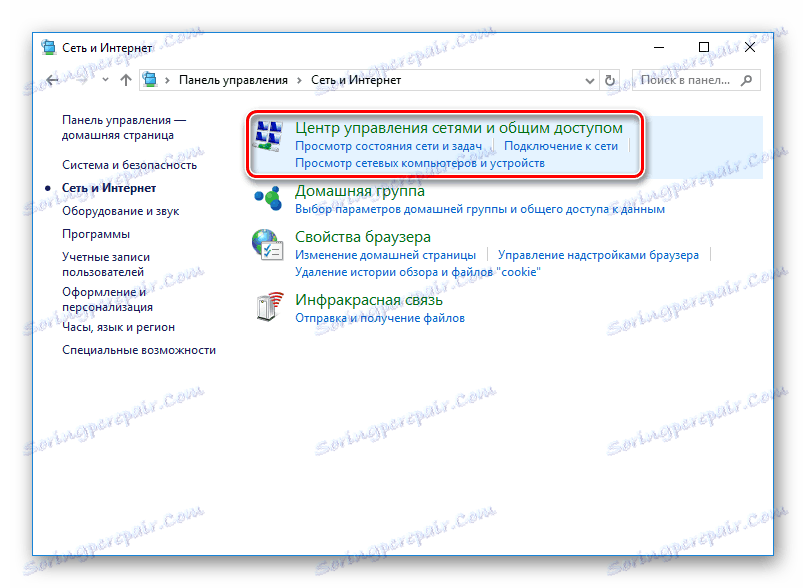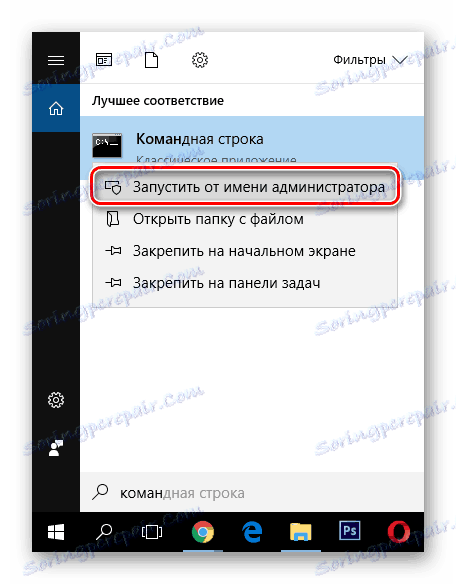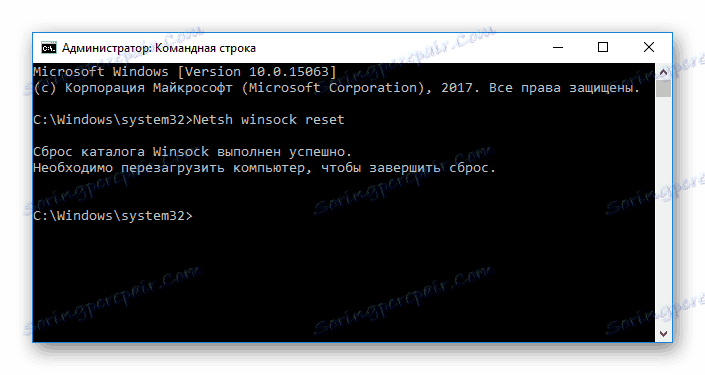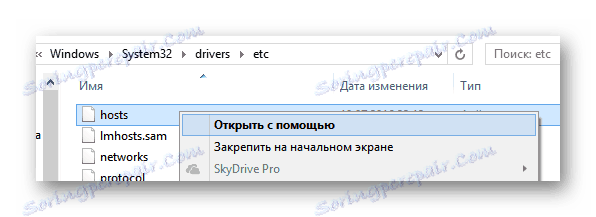مبدا اتصال اینترنت را نمی بیند
اکثر بازی های شرکت Electronic Arts تنها زمانی کار می کنند که از طریق مشتری راه اندازی می شوند. منبع . برای ورود به برنامه برای اولین بار، شما نیاز به اتصال به شبکه (و سپس شما می توانید کار آفلاین). اما گاهی اوقات وضعیتی وجود دارد که اتصال برقرار است و به درستی کار می کند، اما Origin هنوز گزارش می دهد که "باید در شبکه باشید".
محتوا
منشاء بخشی از شبکه نیست
دلایل متعددی برای این مشکل وجود دارد. ما از محبوب ترین روش ها برای بازگشت به عملکرد مشتری است. روش های زیر تنها در صورت اتصال به اینترنت کار می کنند و شما می توانید از آن در سرویس های دیگر استفاده کنید.
روش 1: غیر فعال کردن TCP / IP
این روش می تواند به کاربرانی که ویندوز ویستا و نسخه های جدیدتر سیستم عامل را نصب کرده اند کمک کند. این یک مشکل نسبتا قدیمی Origin است که هنوز مشخص نشده است - مشتری همیشه شبکه TCP / IP version 6 را نمی بیند. در مورد چگونگی غیرفعال کردن پروتکل IPv6:
- ابتدا باید به ویرایشگر رجیستری بروید. برای انجام این کار، کلید ترکیبی Win + R را فشار دهید و در کادر محاوره باز Regedit را فشار دهید . کلید Enter بر روی صفحه کلید یا دکمه OK را فشار دهید .
![منشا اجرا regedit]()
- سپس مسیر زیر را دنبال کنید:
КомпьютерHKEY_LOCAL_MACHINESYSTEMCurrentControlSetServicesTcpip6Parametersشما می توانید تمام شاخه ها را به صورت دستی باز کنید یا فقط مسیر را کپی کنید و آن را در قسمت ویژه ای از پنجره قرار دهید.
![پارامترهای ویرایشگر رجیستری]()
- در اینجا شما یک پارامتر به نام DisabledComponents خواهید دید. با کلیک راست بر روی آن کلیک کنید و "ویرایش" را انتخاب کنید.
توجه!
اگر چنین پارامتری وجود نداشته باشد، می توانید آن را خودتان ایجاد کنید. فقط راست کلیک کنید در سمت راست پنجره و خط "جدید" -> "پارامتر DWORD" را انتخاب کنید .![مبدأ رجیستری ویرایشگر پارامتر خود را ایجاد کنید]() نام بالا را وارد کنید، احترام به حروف.
نام بالا را وارد کنید، احترام به حروف. ![تغییر پارامتر ویرایشگر رجیستری]()
- حالا مقدار جدید - FF در هگزادسیمال یا 255 در دهدهی تعیین شده است. سپس بر روی "تأیید" کلیک کنید و رایانه خود را مجددا راه اندازی کنید تا تغییرات اعمال شود.
![منشا اجرا regedit]()
اکنون سعی کنید به بازگشت به Origin بروید. اگر ارتباطی وجود نداشته باشد، به روش بعدی بروید.
روش 2: اتصالات شخص ثالث را غیرفعال کنید
ممکن است این نیز باشد که مشتری در حال تلاش برای اتصال به یکی از اتصالات اینترنتی شناخته شده اما در حال حاضر نامعتبر است. این با حذف شبکه های اضافی اصلاح می شود:
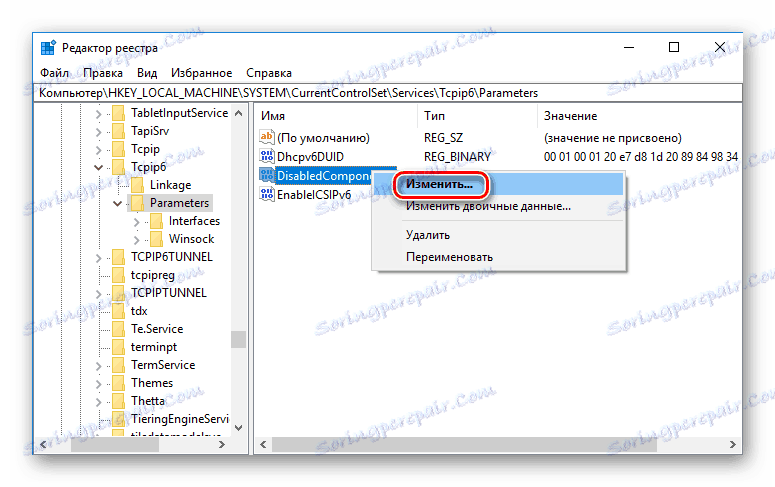
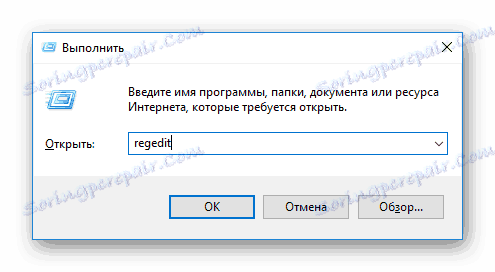
اکنون سعی کنید به بازگشت به Origin بروید. اگر ارتباطی وجود نداشته باشد، به روش بعدی بروید.
روش 2: اتصالات شخص ثالث را غیرفعال کنید
ممکن است این نیز باشد که مشتری در حال تلاش برای اتصال به یکی از اتصالات اینترنتی شناخته شده اما در حال حاضر نامعتبر است. این با حذف شبکه های اضافی اصلاح می شود:
- اول از همه، به هر طریقی که میشناسید (به عنوان یک گزینه جهانی برای همه ویندوزها - پنجره Dial-Box Win + R را وارد کنید و سپس کنترل آن را وارد کنید) سپس روی "OK" کلیک کنید.
![منشا کنترل اجرا]()
- بخش «شبکه و اینترنت» را پیدا کنید و روی آن کلیک کنید.
![پانل کنترل پنل شبکه و اینترنت]()
- سپس بر روی آیتم "Network and Sharing Center" کلیک کنید .
![مرکز کنترل پنل Origin Control Center]()
- در اینجا، با کلیک راست بر روی تمام اتصالات غیر کارگاهی یک به یک، آنها را قطع کنید.
![پانل کنترل پانل اتصالات جداگانه]()
مجددا سعی کنید وارد Source شوید. اگر چیزی اتفاق نیفتاد - برو جلو برو
روش 3: دایرکتوری Winsock را بازنشانی کنید
دلیل دیگری نیز مربوط به پروتکل TCP / IP و Winsock است. با توجه به کار برخی از برنامه های مخرب، نصب رانندگان کارت شبکه نادرست و سایر موارد، تنظیمات پروتکل می تواند خاموش شود. در این مورد، شما فقط باید تنظیمات را به مقادیر پیش فرض تنظیم مجدد کنید:
- راه اندازی خط فرمان از طرف مدیر (شما می توانید از طریق "جستجو" انجام دهید ، سپس بر روی برنامه کلیک راست کرده و مورد مناسب را انتخاب کنید).
![مبدا خط فرمان را به عنوان سرپرست اجرا کنید]()
- حالا دستور زیر را وارد کنید:
netsh winsock resetو بر روی صفحه کلید وارد کنید . شما زیر را مشاهده خواهید کرد:
![دستورالعمل خط مبدا تنظیم مجدد دایرکتوری Winsock]()
- سرانجام، کامپیوتر خود را مجددا راه اندازی کنید تا پروسه تنظیم مجدد را کامل کند.
روش 4: فیلتر کردن پروتکل SSL را غیرفعال کنید
دلیل دیگر این است که فیلتر کردن پروتکل های SSL در ضد ویروس شما فعال است. شما می توانید این مشکل را با غیر فعال کردن آنتی ویروس، غیرفعال کردن فیلتر کردن، یا اضافه کردن گواهی های EA.com به موارد استثنائی حل کنید. برای هر یک از آنتی ویروس، این فرایند فردی است، بنابراین توصیه می کنیم مقاله را در لینک زیر مطالعه کنید.
جزئیات بیشتر: اضافه کردن اشیاء به استثناء آنتی ویروس
روش 5: ویرایش میزبان
میزبان فایل سیستم است که برنامه های مختلف مخرب را دوست دارد. هدف آن تعیین آدرس های خاص IP به آدرس های خاص سایت ها است. نتیجه مداخله در این سند ممکن است برخی از سایت ها و خدمات را مسدود کند. چگونگی تمیز کردن میزبان را در نظر بگیرید:
- به مسیر مشخص شده بروید یا فقط آن را در اکسپلورر وارد کنید:
C:/Windows/Systems32/drivers/etc - پیدا کردن فایل میزبان و باز کردن آن با هر ویرایشگر متن (حتی دفترچه یادداشت معمولی انجام خواهد شد).
![فایل میزبان]()
توجه!
شما ممکن است این فایل را پیدا نکنید اگر نمایش موارد مخفی را غیرفعال کنید. مقاله زیر نحوه فعال کردن این ویژگی را توضیح می دهد: - در نهایت، تمام محتویات فایل را حذف کرده و در متن زیر قرار دهید، که معمولا به صورت پیشفرض است:
# Copyright (c) 1993-2006 Microsoft Corp.
#
# This is a sample HOSTS file used by Microsoft TCP/IP for Windows.
#
# This file contains the mappings of IP addresses to host names. Each
# entry should be kept on an individual line. The IP address should
# be placed in the first column followed by the corresponding host name.
# The IP address and the host name should be separated by at least one
# space.
#
# Additionally, comments (such as these) may be inserted on individual
# lines or following the machine name denoted by a '#' symbol.
#
# For example:
#
# 102.54.94.97 rhino.acme.com # source server
# 38.25.63.10 x.acme.com # x client host
# localhost name resolution is handle within DNS itself.
# 127.0.0.1 localhost
# ::1 localhost
روش های فوق کمک می کند تا منشأ کار را در 90٪ موارد بازگردانیم. ما امیدواریم که بتوانیم به شما برای حل این مشکل کمک کنیم و دوباره بازی های مورد علاقه خود را بازی کنید.
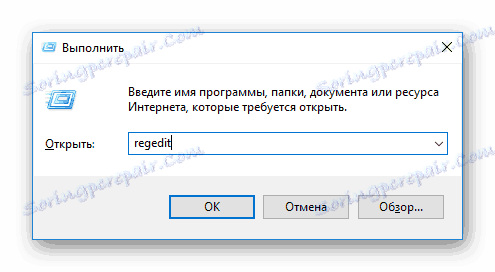
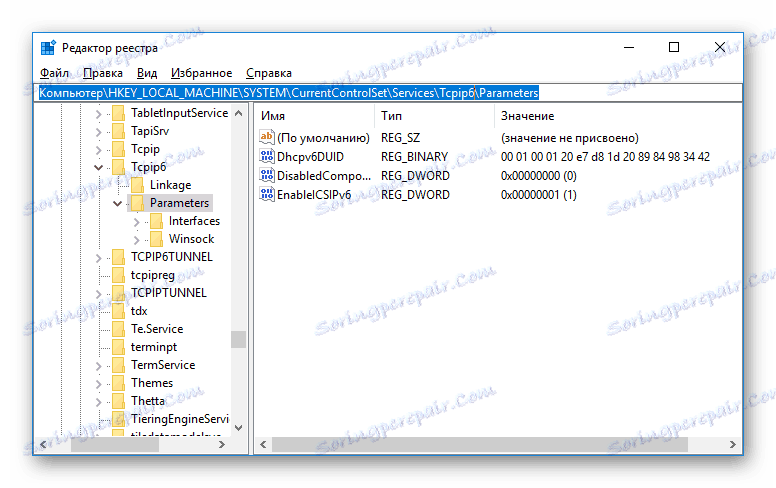
 نام بالا را وارد کنید، احترام به حروف.
نام بالا را وارد کنید، احترام به حروف.